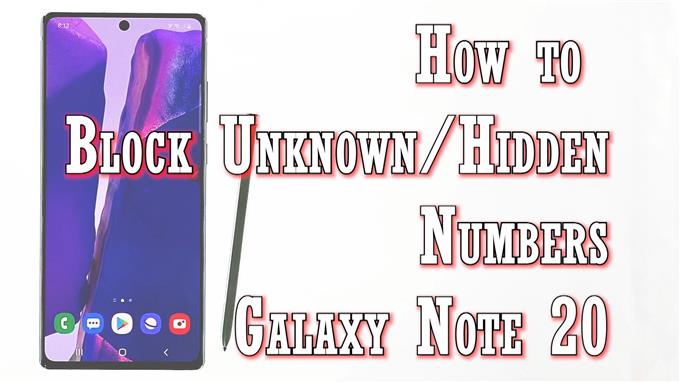Tento příspěvek vám pomůže blokovat neznámá nebo skrytá čísla v Galaxy Note 20 pomocí aplikace Telefon na telefonu. Čtěte dále, pokud potřebujete pomoc zabraňující neznámým volajícím v průchodu na vašem novém zařízení Note.
Funkce ochrany osobních údajů a zabezpečení
Kromě zabezpečení jsou moderní smartphony a tablety také vybaveny řadou funkcí ochrany soukromí, které uspokojí potřeby každého uživatele v oblasti ochrany soukromí. Stačí jednoduchá změna některých předdefinovaných nastavení. Nejběžnější obavy o soukromí, které vznáší mnoho uživatelů smartphonů, jsou nechtěné hovory od neznámých volajících. V zájmu řešení tohoto problému vyvinuli přední výrobci smartphonů blokovací řešení. To znamená, že nyní můžete zastavit určité číslo nebo zablokovat volání všech neznámých čísel. Pokud vás zajímá, jak zajistit, aby váš nový Galaxy Note 20 fungoval tímto způsobem, pak vám toto video pomůže začít.
Kroky k blokování neznámých nebo skrytých čísel ve vaší Galaxy Note 20
Tady je postup, jak blokovat neznámá a skrytá čísla v nastavení aplikace Telefon Galaxy Note 20.
1. Klepněte na ikonu Telefonní aplikace ikonu na domovské obrazovce.

Pokud se tato ikona na domovské obrazovce nenachází, budete muset přistupovat k Prohlížeč aplikací.
- Chcete-li tak učinit, jednoduše přejeďte prstem ze spodní části domovské obrazovky nahoru. Prohlížeč aplikací se poté spustí s různými ikonami aplikací nebo ovládacími prvky zkratek. Najděte a klepněte na aplikaci Telefon a pokračujte.
2. Na hlavní obrazovce aplikace Telefon klepněte na ikonu ikona se třemi tečkami umístěný v pravém horním rohu.

Otevře se boční nabídka se seznamem dílčích položek.
3. Klepněte na Nastavení pokračovat.

Dále se otevře nabídka nastavení aplikace Telefon. Zde můžete konfigurovat nastavení hovorů pomocí vestavěných funkcí aplikace telefonu.
4. Vyberte Blokovat čísla z daných možností.

Na další obrazovce uvidíte funkce blokování telefonu a příslušné možnosti.
Zde můžete nastavit telefon tak, aby blokoval konkrétní hovory, které nechcete přijímat.
5. Chcete-li blokovat hovory z neznámých nebo skrytých čísel, klepnutím na zapněte přepínač vedle Blokovat neznámá skrytá čísla.

Tímto způsobem aktivujete funkci blokování a vyzve zařízení, aby bránilo hovorům od kohokoli se soukromým nebo neznámým číslem.
Můžete také blokovat hovory označené jako spam nebo podvod.
6. Jednoduše klepněte na možnost Blokujte spam a podvodné hovory. Poté se otevře nabídka ID volajícího a ochrana proti spamu. Funkci aktivujete přepnutím do polohy Vypnuto.

Dále se ujistěte, že je zapnutý přepínač blokování spamu a podvodných hovorů.
Můžete se rozhodnout blokovat všechny nevyžádané a podvodné hovory bez výjimky, nebo blokovat pouze vysoce riziková podvodná volání. Stačí označit přepínač na preferované možnosti.
Další metody blokování
Kromě nastavení integrované aplikace pro telefon můžete blokovat hovory z konkrétních a soukromých čísel také pomocí protokolu hovorů.
Jednoduše otevřete Telefon aplikace a potom klepnutím vyberte číslo, které chcete blokovat. Klepněte na Detaily a poté vyberte Číslo bloku příkaz.
Nakonec klepněte na Blok potvrďte, že již nebudete chtít přijímat hovory nebo textové zprávy ze zvoleného telefonního čísla.
Odblokujte telefonní číslo
V nabídce protokolu hovorů je také k dispozici možnost odebrání čísla ze seznamu blokovaných.
Pokud si to rozmyslíte a rozhodnete se odblokovat číslo, můžete tak učinit klepnutím na Více možnosti představované třemi tečkami na Telefonní záznam v nabídce a poté vyberte možnost odblokovat číslo.
Vybrané číslo bude poté odstraněno ze seznamu blokovaných. Výsledkem je, že z tohoto čísla budete znovu přijímat hovory a SMS.
Snad to pomůže!
Další videonávody
Chcete-li zobrazit komplexnější výukové programy a řešení problémů s klipy na různých mobilních telefonech a tabletech, můžete kdykoli navštívit kanál AndroidHow na YouTube.
Můžete také chtít přečíst:
- 5 nejlepších blokátorů hovorů pro Android bez vyzvánění
- Jak blokovat neznámá čísla v Samsungu (Android 10)
- Jak blokovat číslo na Galaxy Note10
- Jak blokovat nebo odblokovat telefonní číslo na Galaxy S20